TOYOTA COROLLA HATCHBACK 2021 Manuel du propriétaire (in French)
Manufacturer: TOYOTA, Model Year: 2021, Model line: COROLLA HATCHBACK, Model: TOYOTA COROLLA HATCHBACK 2021Pages: 644, PDF Size: 90.88 MB
Page 331 of 644
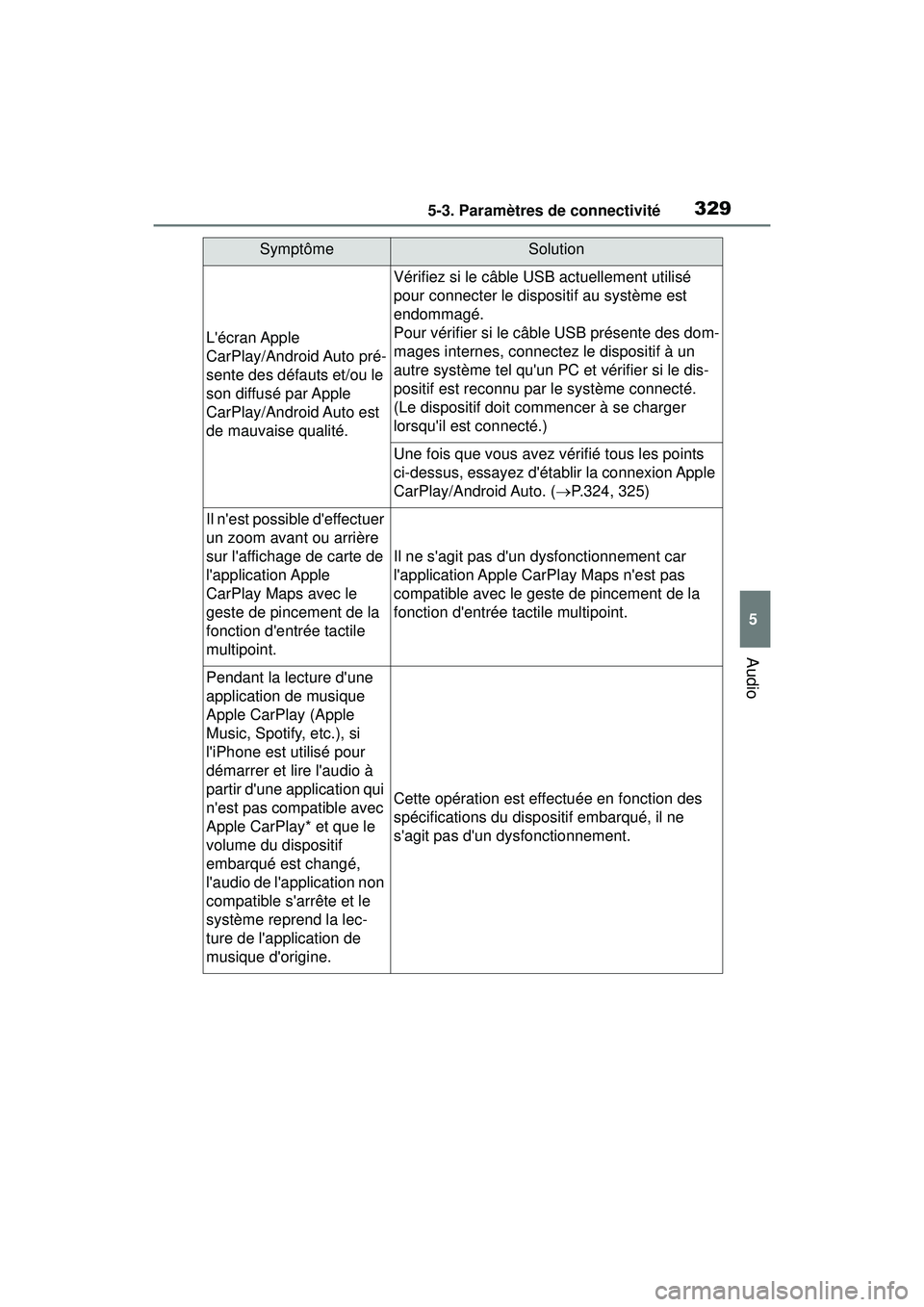
3295-3. Paramètres de connectivité
5
Audio
COROLLA H/B_D
L'écran Apple
CarPlay/Android Auto pré-
sente des défauts et/ou le
son diffusé par Apple
CarPlay/Android Auto est
de mauvaise qualité.
Vérifiez si le câble USB actuellement utilisé
pour connecter le dispositif au système est
endommagé.
Pour vérifier si le câble USB présente des dom-
mages internes, connectez le dispositif à un
autre système tel qu'un PC et vérifier si le dis-
positif est reconnu par le système connecté.
(Le dispositif doit commencer à se charger
lorsqu'il est connecté.)
Une fois que vous avez vérifié tous les points
ci-dessus, essayez d'établir la connexion Apple
CarPlay/Android Auto. ( P.324, 325)
Il n'est possible d'effectuer
un zoom avant ou arrière
sur l'affichage de carte de
l'application Apple
CarPlay Maps avec le
geste de pincement de la
fonction d'entrée tactile
multipoint.
Il ne s'agit pas d'un dysfonctionnement car
l'application Apple CarPlay Maps n'est pas
compatible avec le geste de pincement de la
fonction d'entrée tactile multipoint.
Pendant la lecture d'une
application de musique
Apple CarPlay (Apple
Music, Spotify, etc.), si
l'iPhone est utilisé pour
démarrer et lire l'audio à
partir d'une application qui
n'est pas compatible avec
Apple CarPlay* et que le
volume du dispositif
embarqué est changé,
l'audio de l'application non
compatible s'arrête et le
système reprend la lec-
ture de l'application de
musique d'origine.
Cette opération est effectuée en fonction des
spécifications du dispositif embarqué, il ne
s'agit pas d'un dysfonctionnement.
SymptômeSolution
Page 332 of 644
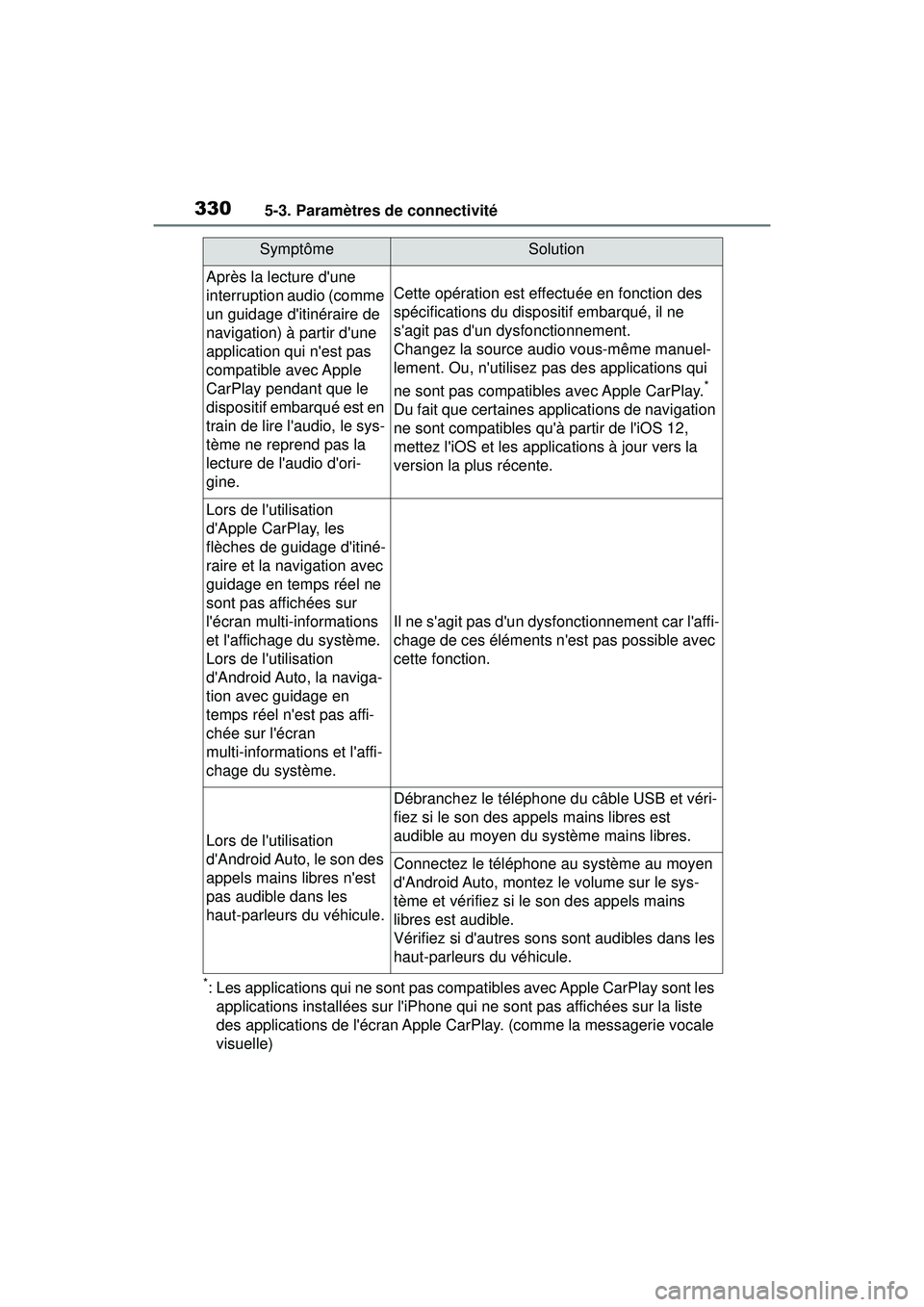
3305-3. Paramètres de connectivité
COROLLA H/B_D
*: Les applications qui ne sont pas compatibles avec Apple CarPlay sont les applications installées sur l'iPhone qu i ne sont pas affichées sur la liste
des applications de l'écran Apple CarPlay. (comme la messagerie vocale
visuelle)
Après la lecture d'une
interruption audio (comme
un guidage d'itinéraire de
navigation) à partir d'une
application qui n'est pas
compatible avec Apple
CarPlay pendant que le
dispositif embarqué est en
train de lire l'audio, le sys-
tème ne reprend pas la
lecture de l'audio d'ori-
gine.
Cette opération est effectuée en fonction des
spécifications du dis positif embarqué, il ne
s'agit pas d'un dysfonctionnement.
Changez la source audio vous-même manuel-
lement. Ou, n'utilisez pa s des applications qui
ne sont pas compatibles avec Apple CarPlay.
*
Du fait que certaines applications de navigation
ne sont compatibles qu'à partir de l'iOS 12,
mettez l'iOS et les applications à jour vers la
version la plus récente.
Lors de l'utilisation
d'Apple CarPlay, les
flèches de guidage d'itiné-
raire et la navigation avec
guidage en temps réel ne
sont pas affichées sur
l'écran multi-informations
et l'affichage du système.
Lors de l'utilisation
d'Android Auto, la naviga-
tion avec guidage en
temps réel n'est pas affi-
chée sur l'écran
multi-informations et l'affi-
chage du système.
Il ne s'agit pas d'un dysfonctionnement car l'affi-
chage de ces éléments n'est pas possible avec
cette fonction.
Lors de l'utilisation
d'Android Auto, le son des
appels mains libres n'est
pas audible dans les
haut-parleurs du véhicule.
Débranchez le téléphone du câble USB et véri-
fiez si le son des ap pels mains libres est
audible au moyen du système mains libres.
Connectez le téléphone au système au moyen
d'Android Auto, montez le volume sur le sys-
tème et vérifiez si le son des appels mains
libres est audible.
Vérifiez si d'autres sons sont audibles dans les
haut-parleurs du véhicule.
SymptômeSolution
Page 333 of 644
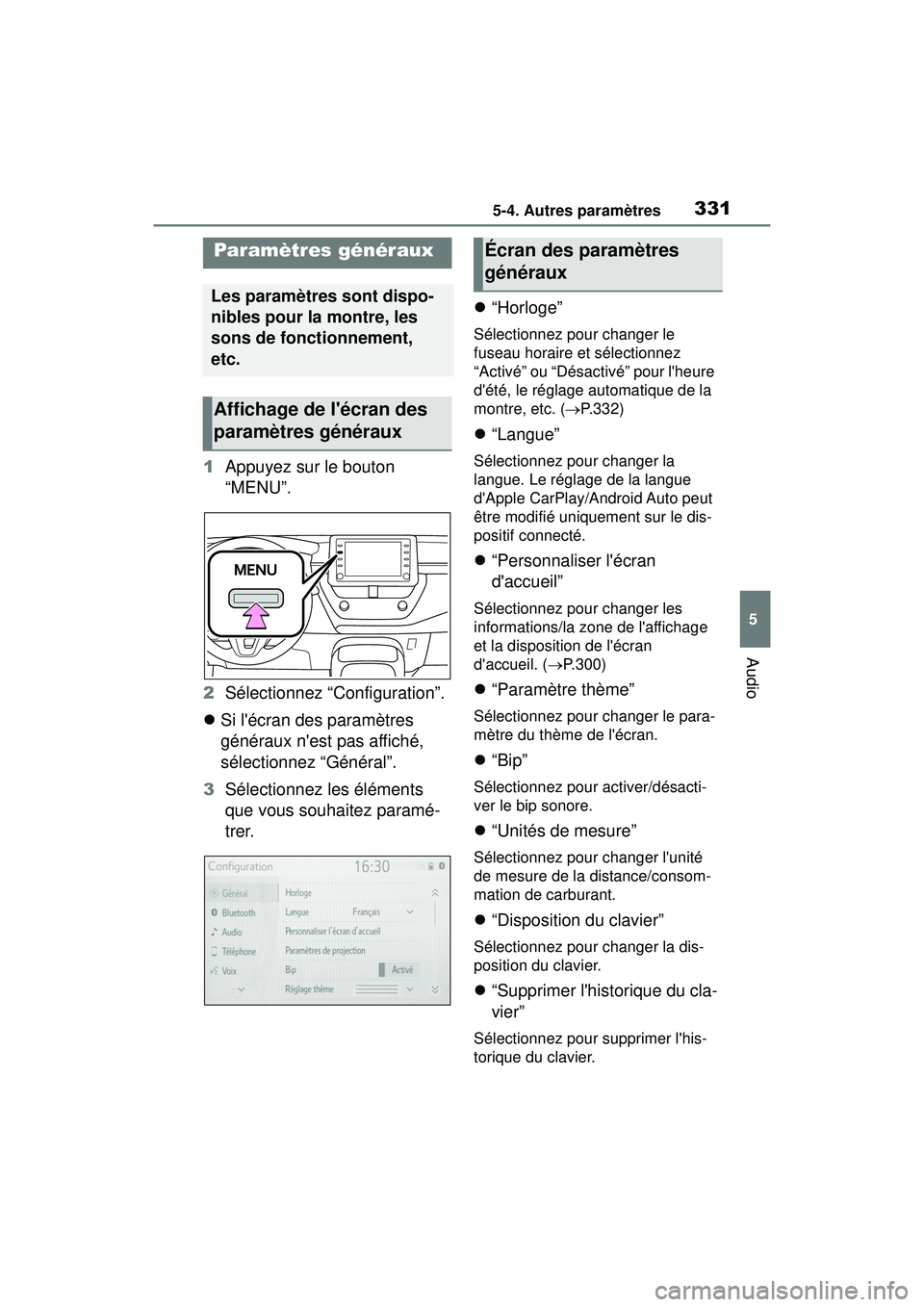
3315-4. Autres paramètres
5
Audio
COROLLA H/B_D
5-4.Autres paramètres
1Appuyez sur le bouton
“MENU”.
2 Sélectionnez “Configuration”.
Si l'écran des paramètres
généraux n'est pas affiché,
sélectionnez “Général”.
3 Sélectionnez les éléments
que vous souhaitez paramé-
trer.
“Horloge”
Sélectionnez pour changer le
fuseau horaire et sélectionnez
“Activé” ou “Désactivé” pour l'heure
d'été, le réglage automatique de la
montre, etc. ( P.332)
“Langue”
Sélectionnez pour changer la
langue. Le réglage de la langue
d'Apple CarPlay/Android Auto peut
être modifié uniquement sur le dis-
positif connecté.
“Personnaliser l'écran
d'accueil”
Sélectionnez pour changer les
informations/la zone de l'affichage
et la disposit ion de l'écran
d'accueil. ( P.300)
“Paramètre thème”
Sélectionnez pour changer le para-
mètre du thème de l'écran.
“Bip”
Sélectionnez pour activer/désacti-
ver le bip sonore.
“Unités de mesure”
Sélectionnez pour changer l'unité
de mesure de la distance/consom-
mation de carburant.
“Disposition du clavier”
Sélectionnez pour changer la dis-
position du clavier.
“Supprimer l'historique du cla-
vier”
Sélectionnez pour supprimer l'his-
torique du clavier.
Paramètres généraux
Les paramètres sont dispo-
nibles pour la montre, les
sons de fonctionnement,
etc.
Affichage de l'écran des
paramètres généraux
Écran des paramètres
généraux
Page 334 of 644
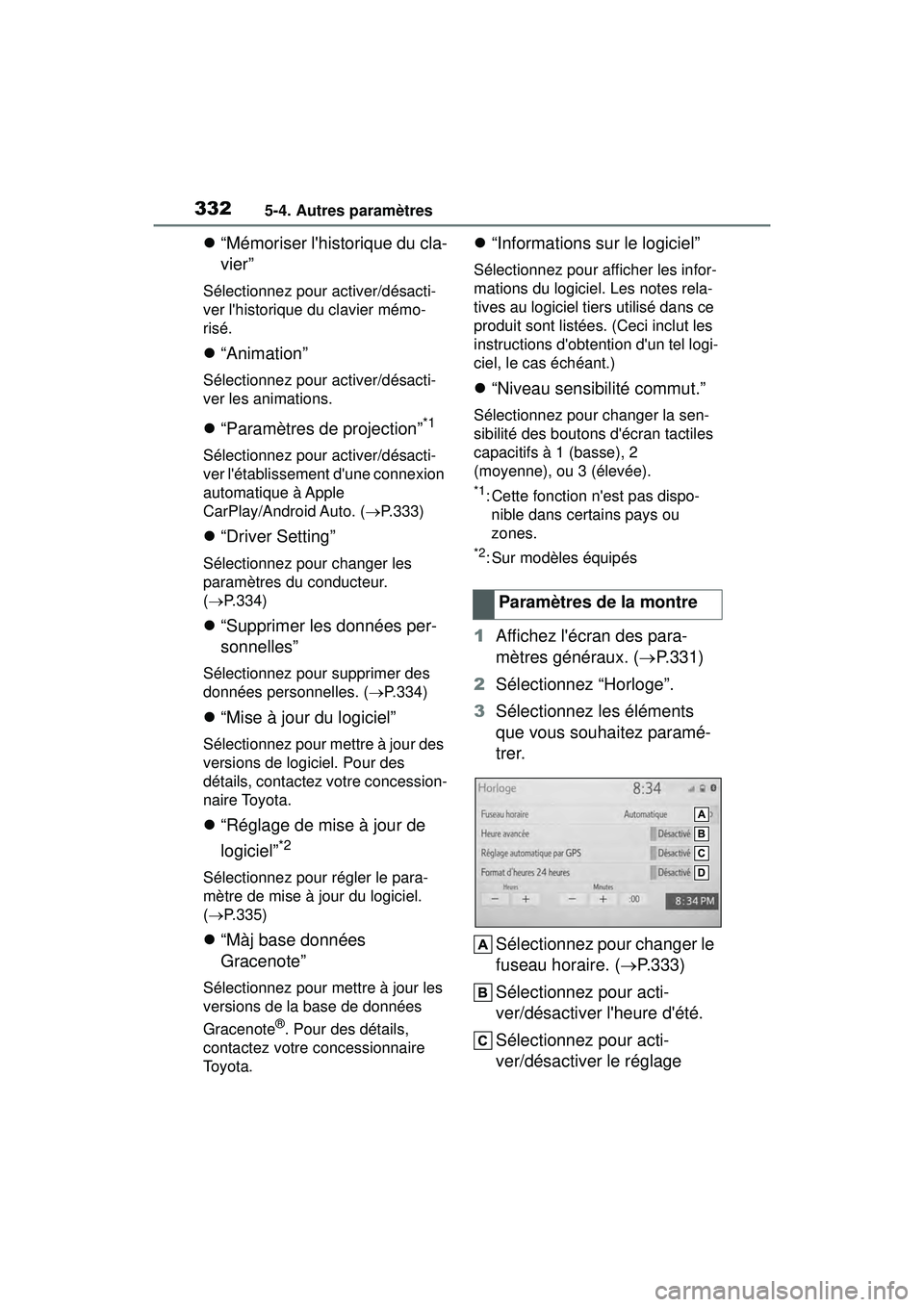
3325-4. Autres paramètres
COROLLA H/B_D
“Mémoriser l'historique du cla-
vier”
Sélectionnez pour activer/désacti-
ver l'historique du clavier mémo-
risé.
“Animation”
Sélectionnez pour activer/désacti-
ver les animations.
“Paramètres de projection”*1
Sélectionnez pour activer/désacti-
ver l'établissement d'une connexion
automatique à Apple
CarPlay/Android Auto. ( P.333)
“Driver Setting”
Sélectionnez pour changer les
paramètres du conducteur.
( P.334)
“Supprimer les données per-
sonnelles”
Sélectionnez pour supprimer des
données personnelles. ( P.334)
“Mise à jour du logiciel”
Sélectionnez pour mettre à jour des
versions de logiciel. Pour des
détails, contactez votre concession-
naire Toyota.
“Réglage de mise à jour de
logiciel”
*2
Sélectionnez pour régler le para-
mètre de mise à jour du logiciel.
( P.335)
“Màj base données
Gracenote”
Sélectionnez pour mettre à jour les
versions de la base de données
Gracenote
®. Pour des détails,
contactez votre concessionnaire
To y o t a .
“Informations sur le logiciel”
Sélectionnez pour afficher les infor-
mations du logiciel. Les notes rela-
tives au logiciel ti ers utilisé dans ce
produit sont listées. (Ceci inclut les
instructions d'obtention d'un tel logi-
ciel, le cas échéant.)
“Niveau sensibilité commut.”
Sélectionnez pour changer la sen-
sibilité des bouton s d'écran tactiles
capacitifs à 1 (basse), 2
(moyenne), ou 3 (élevée).
*1: Cette fonction n'est pas dispo- nible dans certains pays ou
zones.
*2: Sur modèles équipés
1 Affichez l'écran des para-
mètres généraux. ( P.331)
2 Sélectionnez “Horloge”.
3 Sélectionnez les éléments
que vous souhaitez paramé-
trer.
Sélectionnez pour changer le
fuseau horaire. ( P.333)
Sélectionnez pour acti-
ver/désactiver l'heure d'été.
Sélectionnez pour acti-
ver/désactiver le réglage Paramètres de la montre
Page 335 of 644
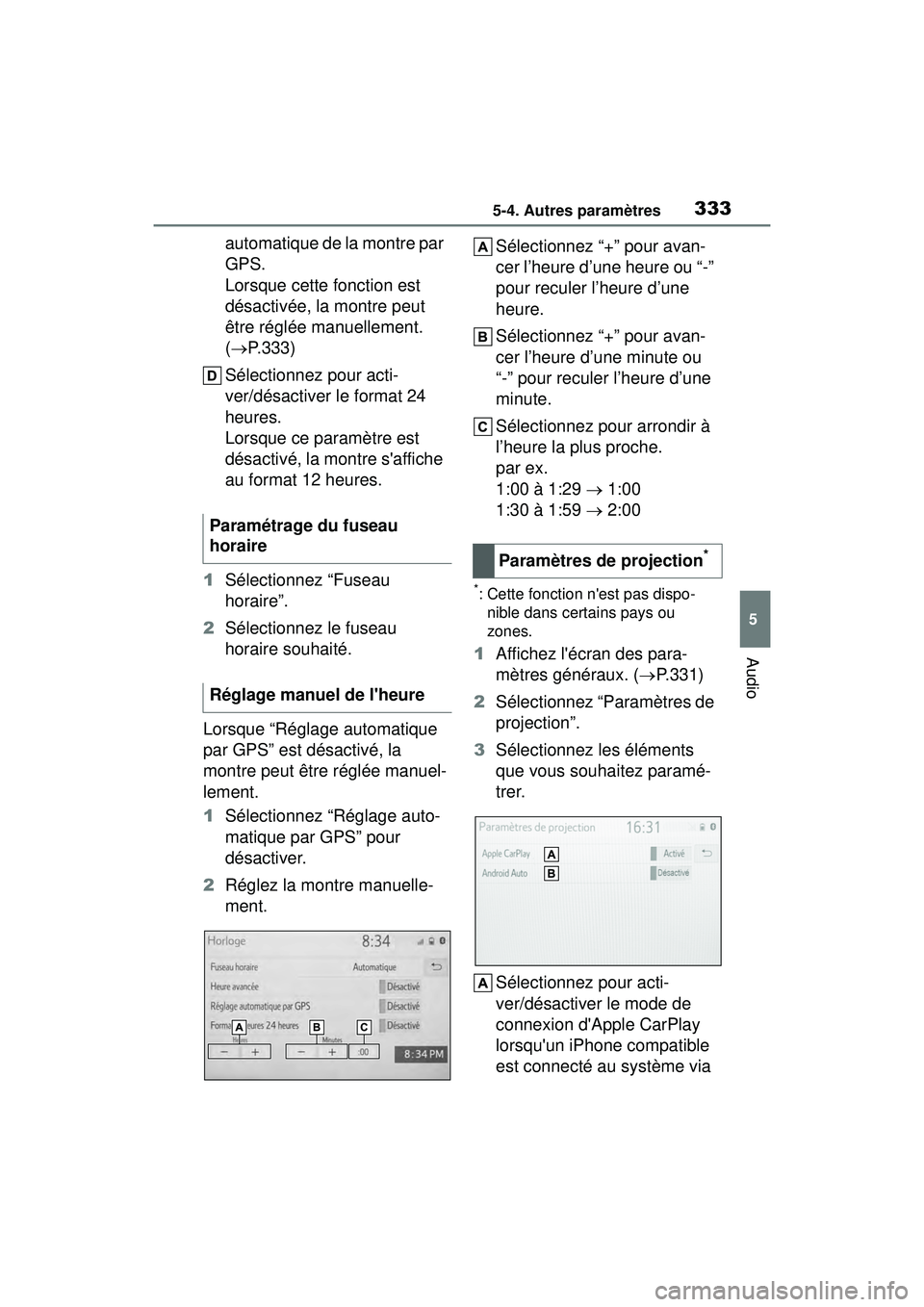
3335-4. Autres paramètres
5
Audio
COROLLA H/B_D
automatique de la montre par
GPS.
Lorsque cette fonction est
désactivée, la montre peut
être réglée manuellement.
(P.333)
Sélectionnez pour acti-
ver/désactiver le format 24
heures.
Lorsque ce paramètre est
désactivé, la montre s'affiche
au format 12 heures.
1 Sélectionnez “Fuseau
horaire”.
2 Sélectionnez le fuseau
horaire souhaité.
Lorsque “Réglage automatique
par GPS” est désactivé, la
montre peut être réglée manuel-
lement.
1 Sélectionnez “Réglage auto-
matique par GPS” pour
désactiver.
2 Réglez la montre manuelle-
ment. Sélectionnez “+” pour avan-
cer l’heure d’une heure ou “-”
pour reculer l’heure d’une
heure.
Sélectionnez “+” pour avan-
cer l’heure d’une minute ou
“-” pour reculer l’heure d’une
minute.
Sélectionnez pour arrondir à
l’heure la plus proche.
par ex.
1:00 à 1:29
1:00
1:30 à 1:59 2:00
*: Cette fonction n'est pas dispo-
nible dans certains pays ou
zones.
1 Affichez l'écran des para-
mètres généraux. ( P.331)
2 Sélectionnez “Paramètres de
projection”.
3 Sélectionnez les éléments
que vous souhaitez paramé-
trer.
Sélectionnez pour acti-
ver/désactiver le mode de
connexion d'Apple CarPlay
lorsqu'un iPhone compatible
est connecté au système via
Paramétrage du fuseau
horaire
Réglage manuel de l'heure
Paramètres de projection*
Page 336 of 644
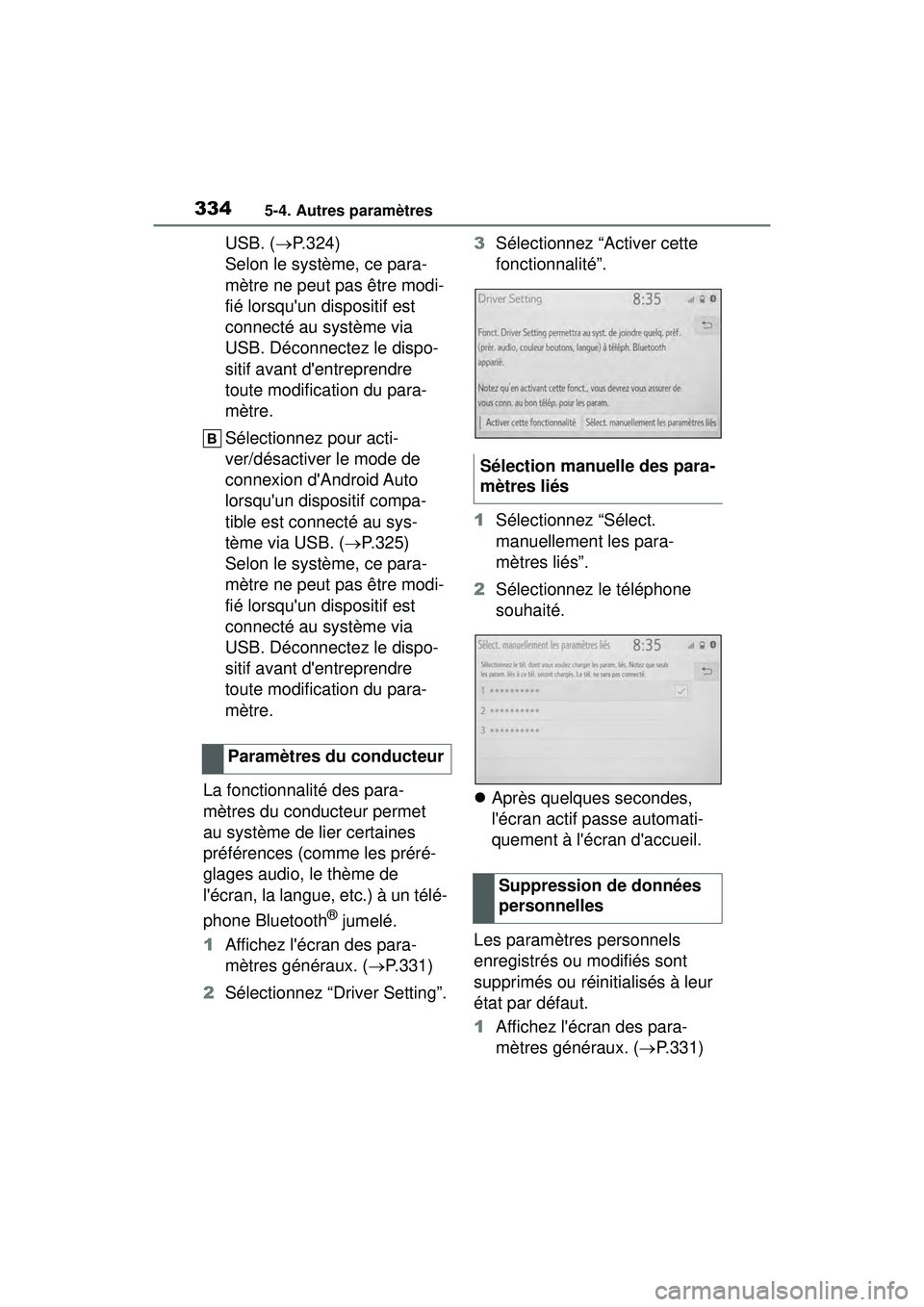
3345-4. Autres paramètres
COROLLA H/B_D
USB. (P.324)
Selon le système, ce para-
mètre ne peut pas être modi-
fié lorsqu'un dispositif est
connecté au système via
USB. Déconnectez le dispo-
sitif avant d'entreprendre
toute modification du para-
mètre.
Sélectionnez pour acti-
ver/désactiver le mode de
connexion d'Android Auto
lorsqu'un dispositif compa-
tible est connecté au sys-
tème via USB. ( P.325)
Selon le système, ce para-
mètre ne peut pas être modi-
fié lorsqu'un dispositif est
connecté au système via
USB. Déconnectez le dispo-
sitif avant d'entreprendre
toute modification du para-
mètre.
La fonctionnalité des para-
mètres du conducteur permet
au système de lier certaines
préférences (comme les préré-
glages audio, le thème de
l'écran, la langue, etc.) à un télé-
phone Bluetooth
® jumelé.
1 Affichez l'écran des para-
mètres généraux. ( P.331)
2 Sélectionnez “Driver Setting”. 3
Sélectionnez “Activer cette
fonctionnalité”.
1 Sélectionnez “Sélect.
manuellement les para-
mètres liés”.
2 Sélectionnez le téléphone
souhaité.
Après quelques secondes,
l'écran actif passe automati-
quement à l'écran d'accueil.
Les paramètres personnels
enregistrés ou modifiés sont
supprimés ou réinitialisés à leur
état par défaut.
1 Affichez l'écran des para-
mètres généraux. ( P.331)
Paramètres du conducteur
Sélection manuelle des para-
mètres liés
Suppression de données
personnelles
Page 337 of 644

3355-4. Autres paramètres
5
Audio
COROLLA H/B_D
2Sélectionnez “Supprimer les
données personnelles”.
3 Sélectionnez “Supprimer”.
4 Sélectionnez “Oui” lorsque
l'écran de confirmation appa-
raît.
Exemples de paramètres pouvant
être ramenés à leur état par défaut:
Paramètres audio
Paramètres de téléphone
etc.
*: Cette fonction n'est pas dispo-
nible dans certains pays ou
zones.
Lorsque la fonction de vérifica-
tion automatique des mises à
jour est activée, si une mise à
jour logicielle est disponible
auprès du centre de traitement
Toyota, un message s'affiche.
1 Affichez l'écran des para-
mètres généraux. ( P.331)
2 Sélectionnez “Réglage de
mise à jour de logiciel”.
3 Sélectionnez “Vérification
automatique de mise à jour”
pour activer/désactiver la fonction de vérification auto-
matique des mises à jour.
●Lorsque les informations sur les
mises à jour du logiciel sont affi-
chées, contacte
z votre conces-
sionnaire Toyota.
Paramètres de mise à jour
du logiciel
*
Page 338 of 644
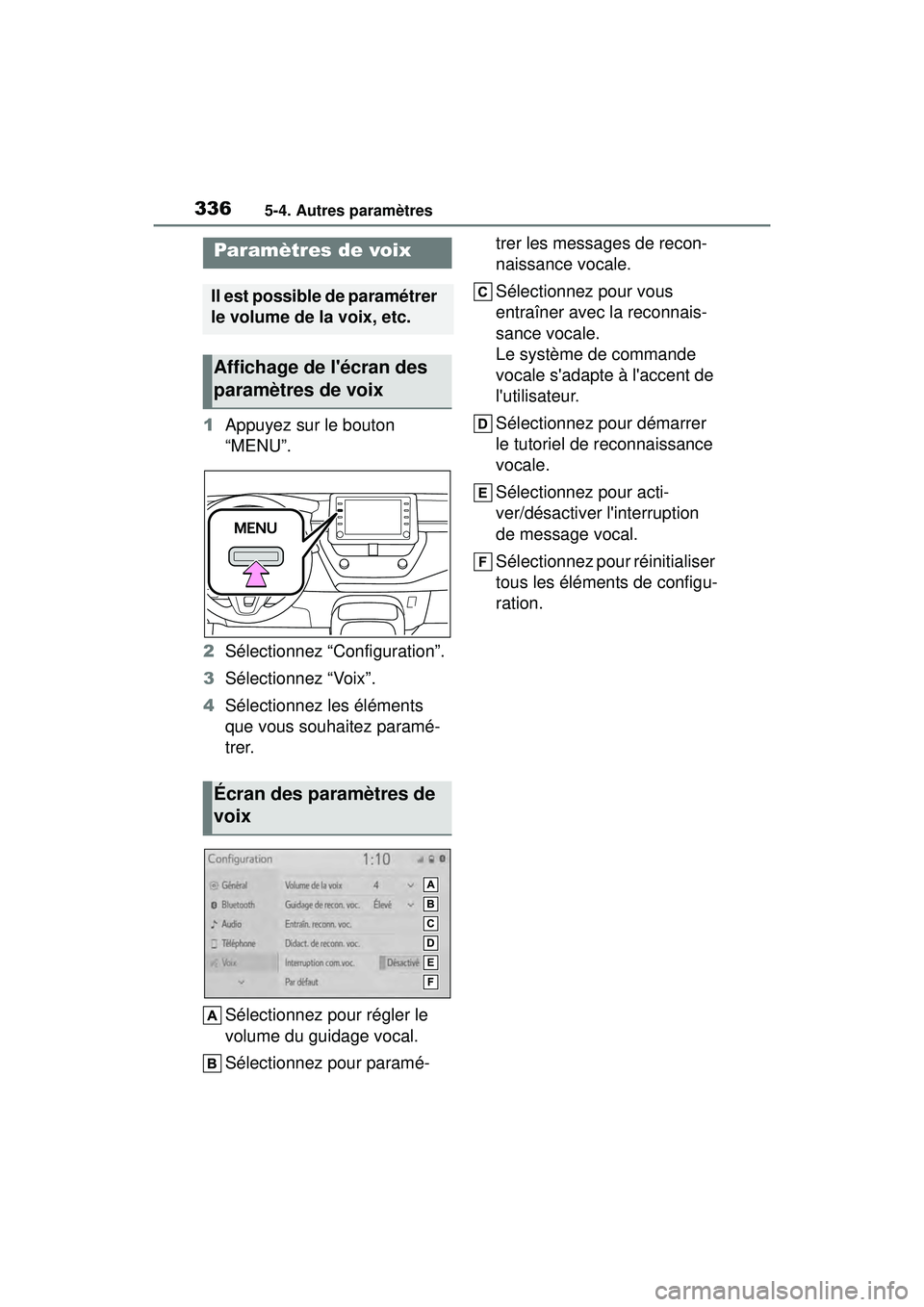
3365-4. Autres paramètres
COROLLA H/B_D
1Appuyez sur le bouton
“MENU”.
2 Sélectionnez “Configuration”.
3 Sélectionnez “Voix”.
4 Sélectionnez les éléments
que vous souhaitez paramé-
trer.
Sélectionnez pour régler le
volume du guidage vocal.
Sélectionnez pour paramé- trer les messages de recon-
naissance vocale.
Sélectionnez pour vous
entraîner avec la reconnais-
sance vocale.
Le système de commande
vocale s'adapte à l'accent de
l'utilisateur.
Sélectionnez pour démarrer
le tutoriel de reconnaissance
vocale.
Sélectionnez pour acti-
ver/désactiver l'interruption
de message vocal.
Sélectionnez pour réinitialiser
tous les éléments de configu-
ration.
Paramètres de voix
Il est possible de paramétrer
le volume de la voix, etc.
Affichage de l'écran des
paramètres de voix
Écran des paramètres de
voix
Page 339 of 644
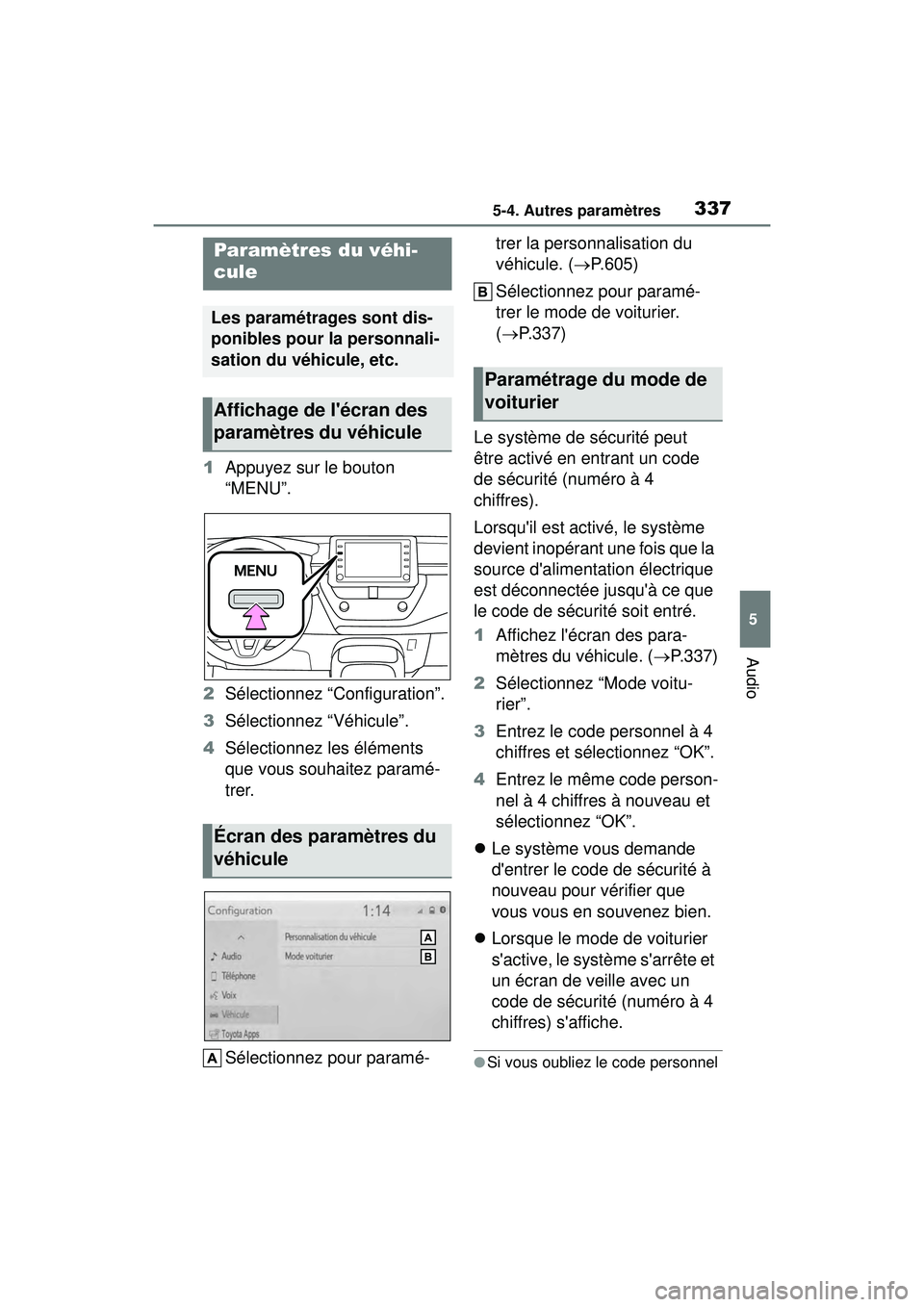
3375-4. Autres paramètres
5
Audio
COROLLA H/B_D
1Appuyez sur le bouton
“MENU”.
2 Sélectionnez “Configuration”.
3 Sélectionnez “Véhicule”.
4 Sélectionnez les éléments
que vous souhaitez paramé-
trer.
Sélectionnez pour paramé- trer la personnalisation du
véhicule. (
P.605)
Sélectionnez pour paramé-
trer le mode de voiturier.
( P.337)
Le système de sécurité peut
être activé en entrant un code
de sécurité (numéro à 4
chiffres).
Lorsqu'il est activé, le système
devient inopérant une fois que la
source d'alimentation électrique
est déconnectée jusqu'à ce que
le code de sécurité soit entré.
1 Affichez l'écran des para-
mètres du véhicule. ( P.337)
2 Sélectionnez “Mode voitu-
rier”.
3 Entrez le code personnel à 4
chiffres et sélectionnez “OK”.
4 Entrez le même code person-
nel à 4 chiffres à nouveau et
sélectionnez “OK”.
Le système vous demande
d'entrer le code de sécurité à
nouveau pour vérifier que
vous vous en souvenez bien.
Lorsque le mode de voiturier
s'active, le système s'arrête et
un écran de veille avec un
code de sécurité (numéro à 4
chiffres) s'affiche.
●Si vous oubliez le code personnel
Paramètres du véhi-
cule
Les paramétrages sont dis-
ponibles pour la personnali-
sation du véhicule, etc.
Affichage de l'écran des
paramètres du véhicule
Écran des paramètres du
véhicule
Paramétrage du mode de
voiturier
Page 340 of 644
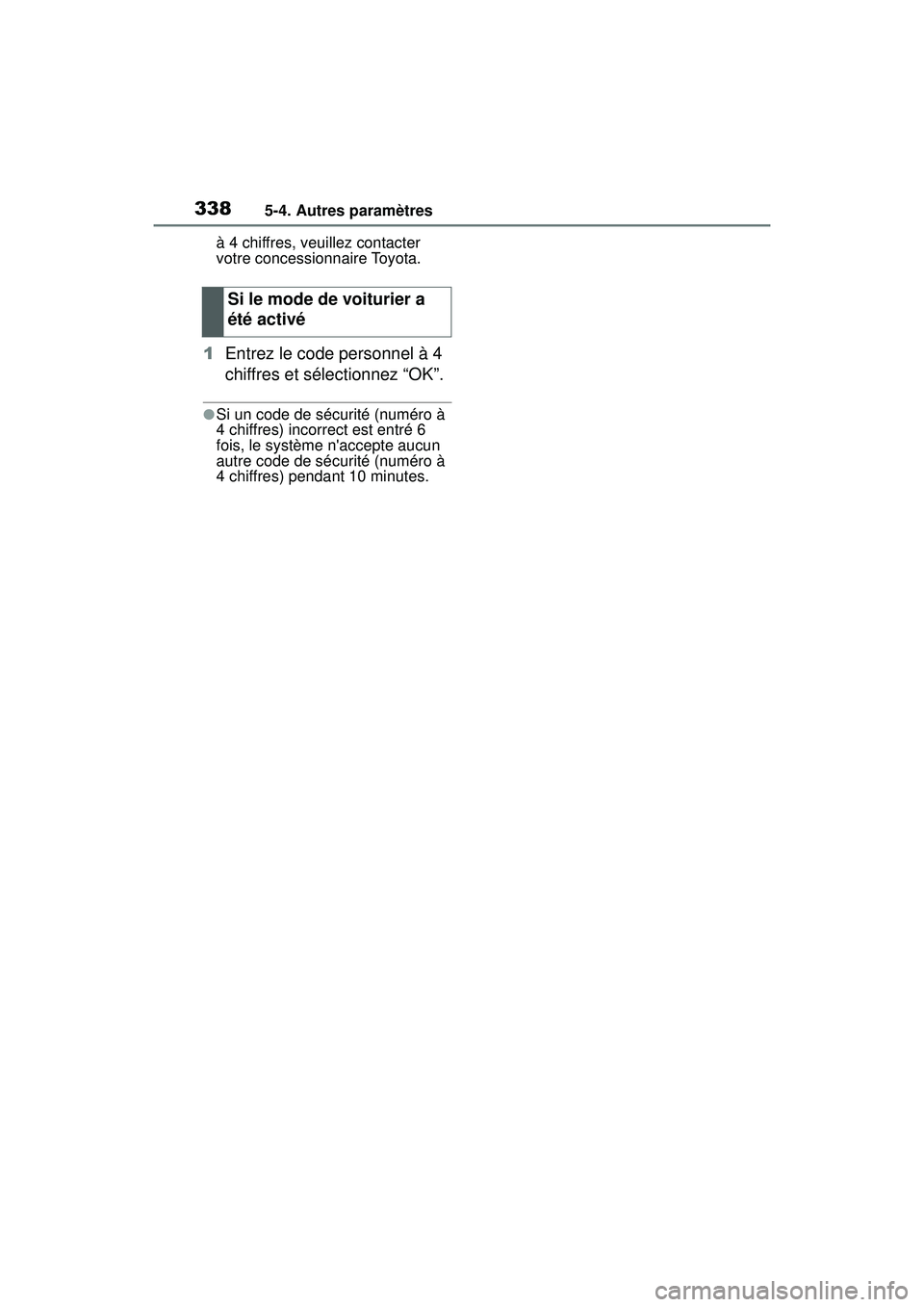
3385-4. Autres paramètres
COROLLA H/B_Dà 4 chiffres, veuillez contacter
votre concessionnaire Toyota.
1
Entrez le code personnel à 4
chiffres et sélectionnez “OK”.
●Si un code de sécurité (numéro à
4 chiffres) incorrect est entré 6
fois, le système n'accepte aucun
autre code de sécurité (numéro à
4 chiffres) pendant 10 minutes.
Si le mode de voiturier a
été activé